Текстовий ефект, який ви навчитеся робити в цьому уроці, можна застосувати для різних цілей: оформити листівку (і не тільки новорічну), зробити цікавий колаж або навіть розмістити такі написи на сайті певної тематики. Сьогодні на фотоурок е будемо робити крижаний текст в Фотошопі.

Крок 1: створюємо текст
1. Створіть новий малюнок з білим фоном. Розміри нашого зображення 1200х800, краще, якщо ви зробите такий же, щоб було простіше з настройками.
2. Виберіть в палітрі на панелі інструментів чорний колір і напишіть текст. Ми написали слово «лід», використовуючи шрифт Times New Roman Bold з розміром 350 пунктів.
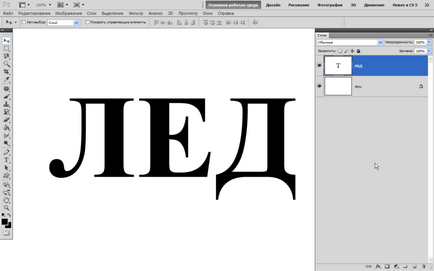
3. Тепер переходимо у вікно «Шари» (якщо воно у вас закрито, викличте його з меню «Вікно) і, перебуваючи на шарі з текстом, натискаємо внизу віконця fx, вибираємо« Тиснення ». Налаштування ставимо такі:
- стиль «Внутрішній скіс»;
- метод «Жорстка огранювання»;
- глибина = 280;
- напрям «Вгору»;
- розмір = 90;
- пом'якшення = 0.
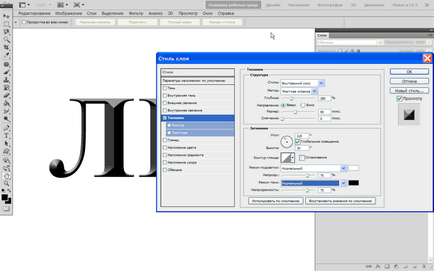
Крок 2: робимо лід в Фотошопі
1. Виділіть шар з текстом у вікні «Шари», натисніть праву кнопку миші і виберіть пункт «Растеризувати текст», після чого він стане малюнком - напис можна буде змінити. Тому якщо хочете написати щось інше, зробіть це до растрирования.
2. Зараз ми будемо робити імітацію льоду, тому можна попередньо створити дублікат шару на випадок, якщо з першого разу не все вийде вдало (CTRL + J).
3. Виберіть на панелі зліва інструмент «Рука», а в його настройках в верхньому меню зліва змініть форму - завантажте «Різні кисті» і знайдіть кисть №49 ( «Зірочка велика»). Розмір для інструменту встановіть приблизно 50 пікселів.
4. Збільште масштаб написи, щоб вам було добре видно всі деталі. Зробіть в нижній частині букв імітацію бурульок, малюючи невеликі лінії від контуру букв вниз. Цим же інструментом «роздробити» світлу частину тиснення, злегка наїжджаючи на темну, щоб «шматочки льоду» вийшли нерівні.
Робити це потрібно акуратно, не зачіпаючи сильно темних фрагментів. Доторкніться «Пальцем» до країв букв в їх світлої частини - вони як би потріскаються.
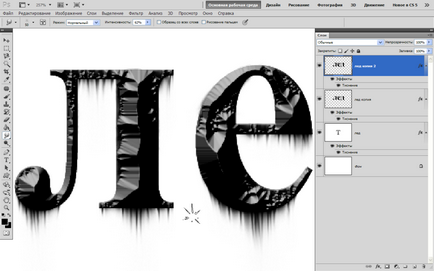
Якщо ви не зрозуміли, як зробити такий ефект, тоді візьміть «Палець» з вказаних настройок і спробуйте зафарбувати букви повністю, після цього напевно зрозумієте, що потрібно робити. Якщо ви десь перестараєтеся, натисніть в меню «Редагування» «Крок назад». Ось, що у нас вийшло в результаті. Поки схоже на вугілля.
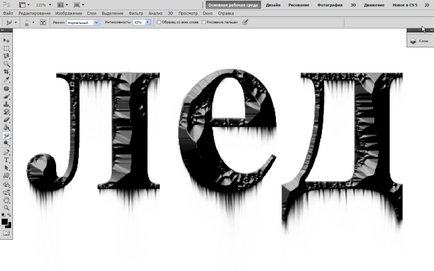
5. Зайдіть в меню «Фільтр», виберіть «Стилізація» і «Тиснення», поставте настройки:
- висота = 74;
- ефект = 77.
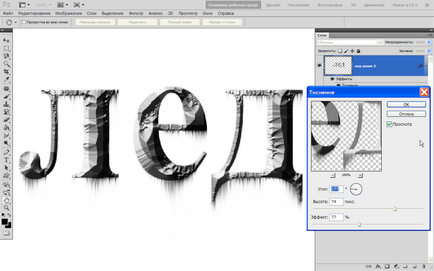
6. Тепер застосуйте ще один фільтр: «Ескіз», «Хром». Налаштування: деталізація = 5, пом'якшення = 3.
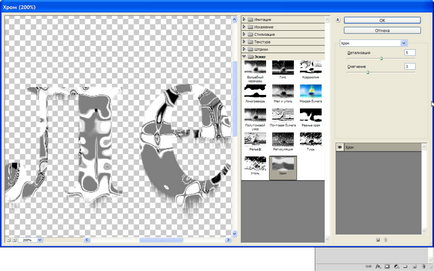
Ось що вийшло.
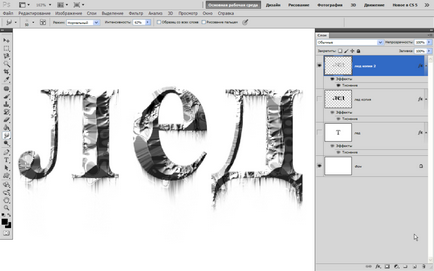
7. Але наш «лід» брудний, потрібно його «почистити». Для цього достатньо змінити режим накладення шару з літерами на «Освітлення основи». Вийшло щось непоказне.
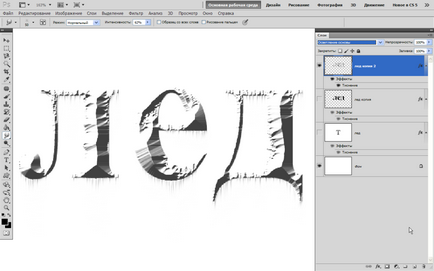
Причина - білий фон. Такий напис буде добре виглядати на темному.
Для наочності перенесемо наші букви за допомогою інструмента "Переміщення" на фотографію з трояндою на досить темному тлі. Дивимося на результат.

Лід у нас білий, можна додати йому кольору, наприклад, блакитний відтінок за допомогою настройки «Баланс кольору» в меню «Зображення» і «Корекція». На фото, яке ви бачили на початку уроку, ми як раз додали льоду блакитний відтінок.